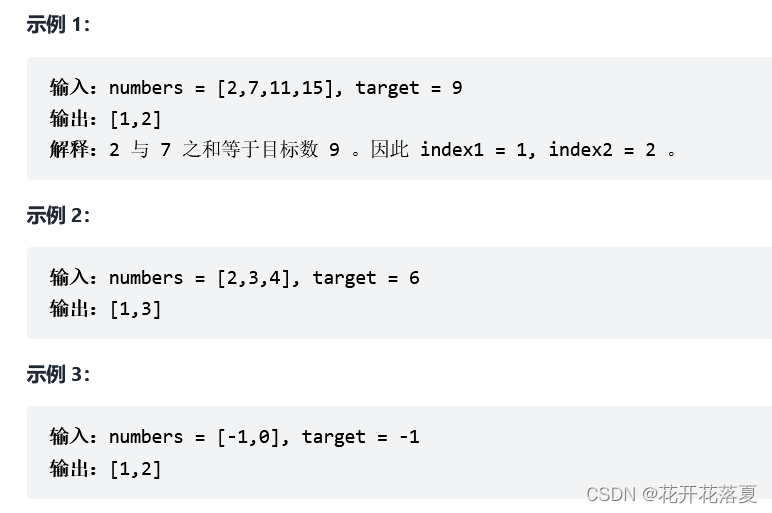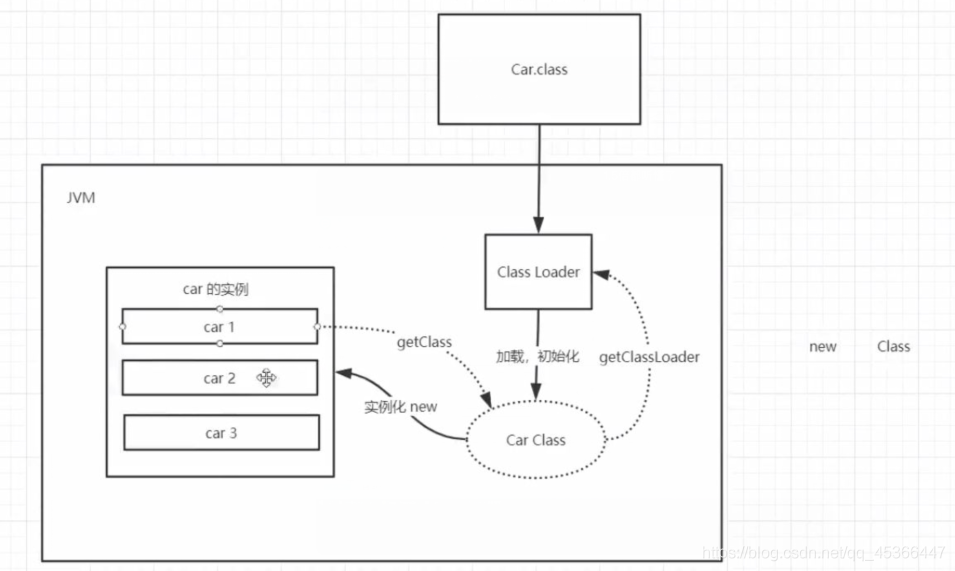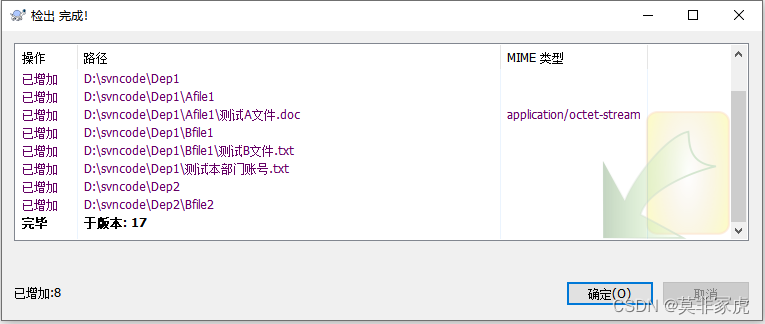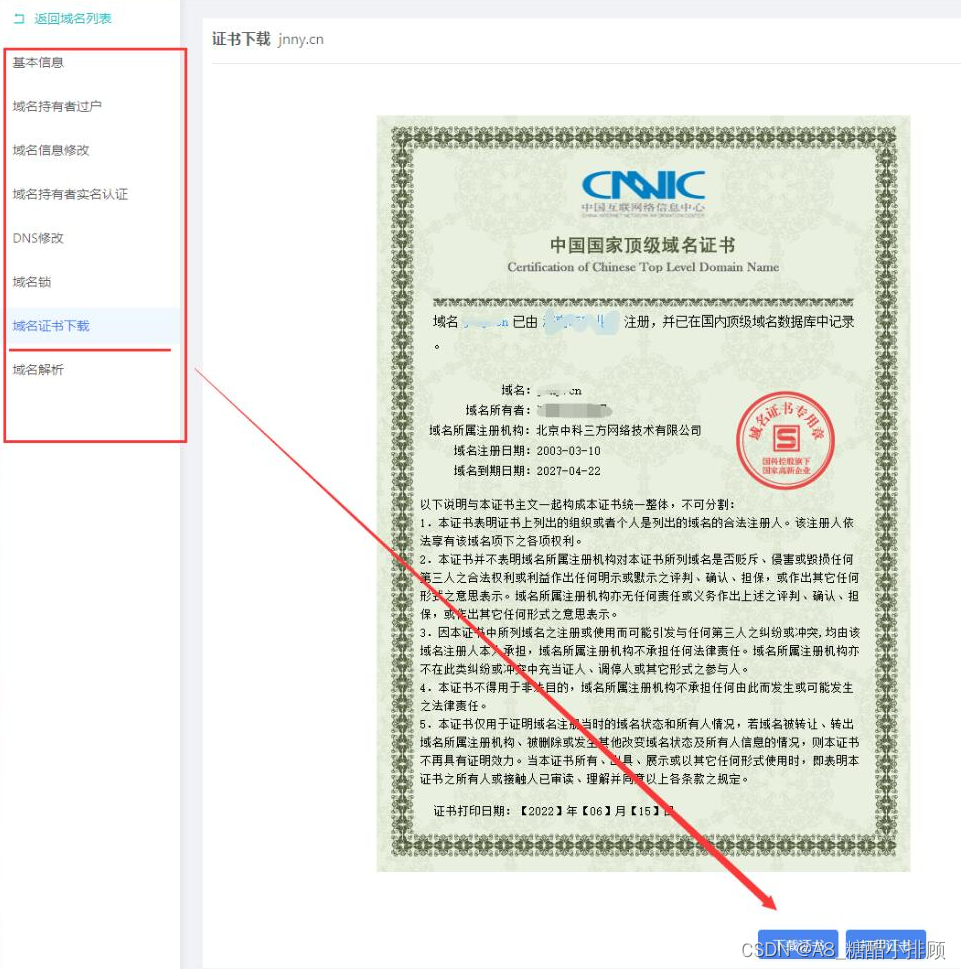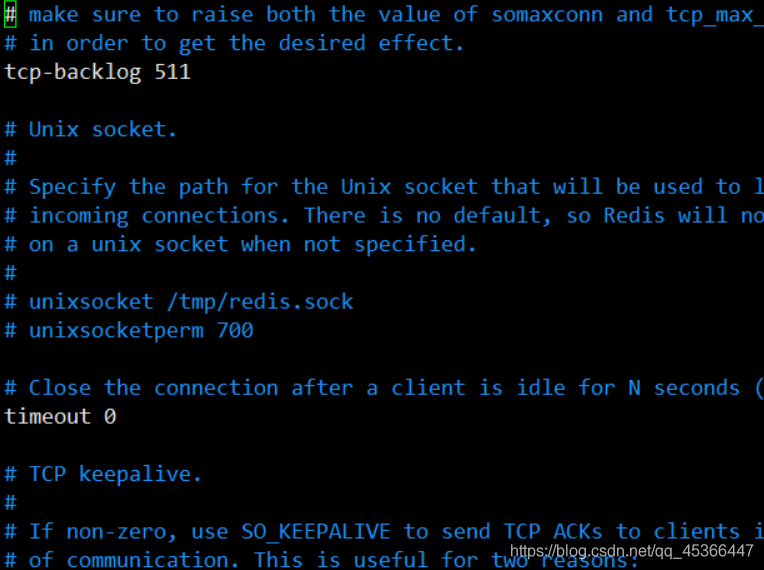当前位置:网站首页>Redis-记一次docker下使用redis
Redis-记一次docker下使用redis
2022-08-03 05:28:00 【DurantJiang】
本文主要记录一次从docker拉去redis镜像并用java代码去测试连接的过程,确保linux系统上已经安装好了docker!!
####Redis镜像
1:搜索官方镜像
docker search redis
2:拉取官方redis镜像
docker pull docker.io/redis
3:查看拉取下来的镜像
docker images
4:启动镜像
docker run - -name myredis -p 6379:6379 -v $PWD/data:/data -d docker.io/redis - -requirepass “123456”
参数解释:
docker run:启动命令
- -name :给镜像起名字
- p :映射端口号
- v $PWD/data:/data : 将主机中当前目录下的data挂载到容器的/data
- d : 后台运行
- - requirepass :设置密码
5:查看启动起来的容器
docker ps
6:进入 redis容器
docker exec -it CONTAINERID redis-cli
如:
[[email protected]_89_251_centos ~]# docker exec -it bea redis-cli
127.0.0.1:6379>
7:这就相当于已经进入到redis的界面,可以进行一些操作
127.0.0.1:6379> set name 123
OK
127.0.0.1:6379> get name
“123”
127.0.0.1:6379> del name
(integer) 1
127.0.0.1:6379> get name
(nil)
127.0.0.1:6379>
####Java操作连接redis
1:首先导入jedis的依赖
<dependency>
<groupId>redis.clients</groupId>
<artifactId>jedis</artifactId>
<version>2.7.3</version>
<type>jar</type>
<scope>compile</scope>
</dependency>
2:测试连接
public class RedisTest {
public static void main(String[] args) {
// 创建一个jedis对象,传入服务器ip地址
Jedis jedis = new Jedis("139.199.167.152");
System.out.println("connect successfully");
// 如果设置了认证,就需要认证一下
jedis.auth("123456");
System.out.println("Server is running: "+jedis.ping());
// push值
jedis.lpush("durant", "Redis","Mongodb","Mysql","durant");
// 再取出所有数据jedis.lrange是按范围取出,
// 第一个是key,第二个是起始位置,第三个是结束位置,jedis.llen获取长度 -1表示取得所有
List<String> list = jedis.lrange("durant",0,5);
list.forEach(s -> System.out.println("value:"+s));
}
}
测试结果:
connect successfully
Server is running: PONG
value:durant
value:Mysql
value:Mongodb
value:Redis
至此:测试成功!
扫码关注公众号,查看更多最新文章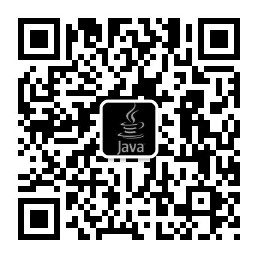
边栏推荐
猜你喜欢
随机推荐
【面试准备】游戏开发中的几个岗位分别做什么&考察侧重点
C#切换输入法
C语言中打印字符数组出现乱码的问题(烫烫烫)
【multi_scale】多尺度训练——目标检测训练trick
ARP协议及简单路由器原理(1)
沉铜/黑孔/黑影工艺,PCB该 Pick 哪一种?
【测试基础】bug分级、测试流程、ISO9126质量模型
VI和VIM编辑指令
Command errored out with exit status 1类似问题解决方案
【设计指南】避免PCB板翘,合格的工程师都会这样设计!
Redis哨兵模式+过期策略、淘汰策略、读写策略
阿里云短信服务的使用(创建,测试笔记)
contos install php-ffmpeg and tp5.1 using plugin
QT 连续生成指定范围内不重复的随机值
【个人总结】MES系统开发/管理要点
Monitoring Oracle11gR2 in Zabbix6.0 of OracleLinux8.6
C#操作FTP上传文件后检查上传正确性
Podman can learn in one piece
3D游戏建模师在国内的真实现状,想转行,先来看看!
Nvidia NX使用向日葵远程桌面遇到的问题